フライヤーや他のデザインを仕上げる際の最後の仕上げは、全体的な印象にとって決定的な要素となります。ここでは、構造的なアプローチを用いてPhotoshopでフライヤーの仕上げを行う方法を紹介します。これには、色合いの調整、ハイライトの設定、および自分だけのデザイン言語の発展が含まれます。このエキサイティングなフィナーレに飛び込んでみましょう。
主なポイント
- Photoshopの100%表示を使用してアーティファクトを避け、最終結果を明確に見る。
- 色のバリエーションを追加することで、デザインをより生き生きとさせる。
- ダッジ&バーン技術を使って、 brightest and shadowsを最適に引き立てる。
- ハイパスフィルターやテクスチャフィルターを使用することで、デザインに最後の仕上げを加える。
ステップバイステップガイド
魅力的なフライヤーを作成するには、以下の手順に従ってください:
1. 表示サイズの正確さを確認する
まず、フライヤーを100%表示で確認します。これにより、画像の詳細を明確に把握でき、アーティファクトによって画像が歪むことを避けられます。Ctrl + Alt + 0を押して表示を100%に設定し、デザインに不要な階調や歪みがないかを確認してください。
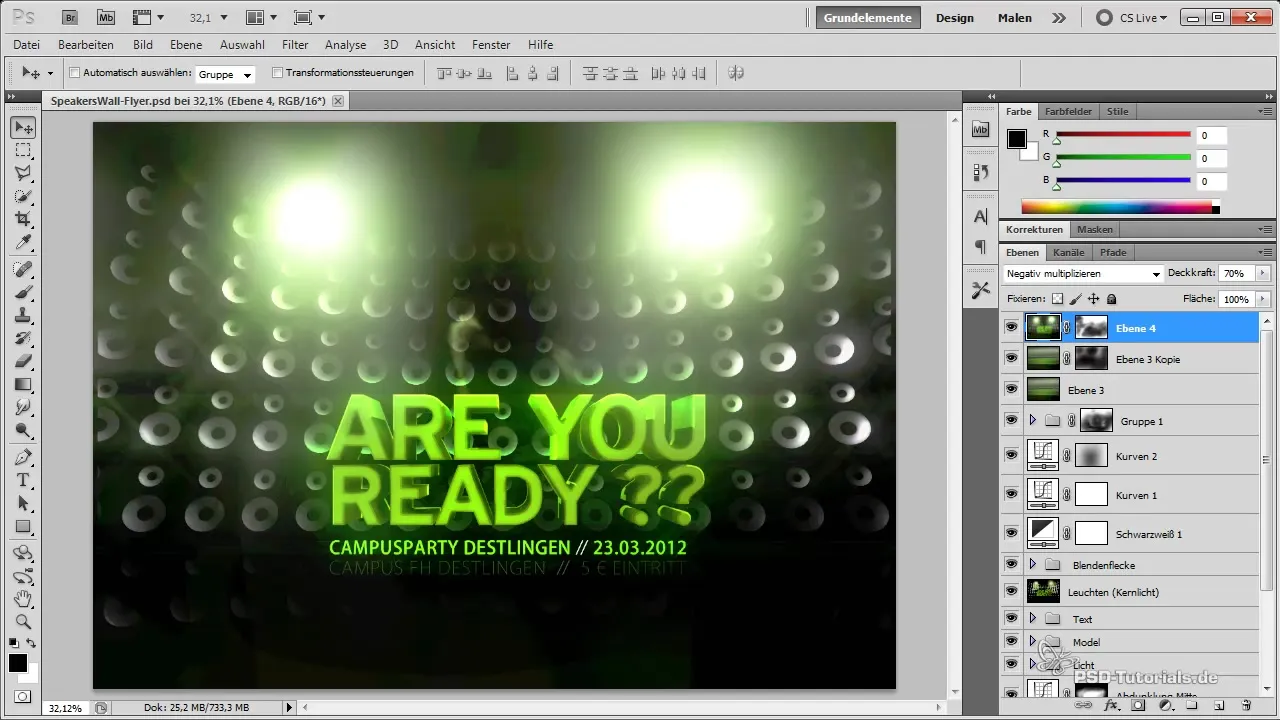
2. ハイライトを強調する
モデルの強調したい部分を強調するには、グラフィックレイヤーのプロパティに移動し、これらの部分の光沢を少し上げます。目指すべきは、詳細が見えるが神秘的なままであることです。これにより、興味深い視覚要素を作ることができます。
3. 色のバリエーションを追加する
新しいレイヤーを追加し、大きな柔らかいブラシを使用します。鮮やかな色を選び、レイヤーのモードを「カラー」に設定します。フライヤーのさまざまな部分に優しくペイントして、色のバリエーションを増やし、視覚的な魅力を高めます。
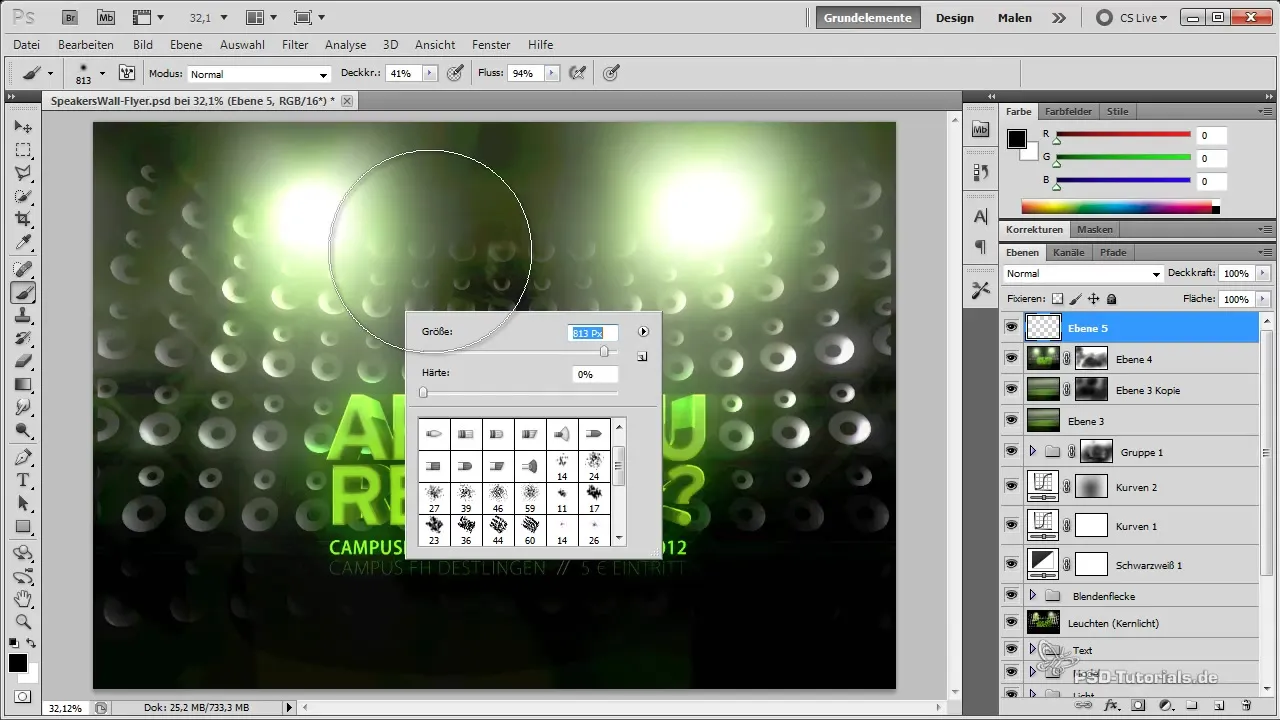
4. トーンカーブを調整する
トーンカーブに移動し、色チャネルで実験します。明るい部分で赤みを強調し、影で緑のトーンを減らすようにしてください。これらの微細な調整は、デザインを大幅に向上させ、より深みを与えることができます。
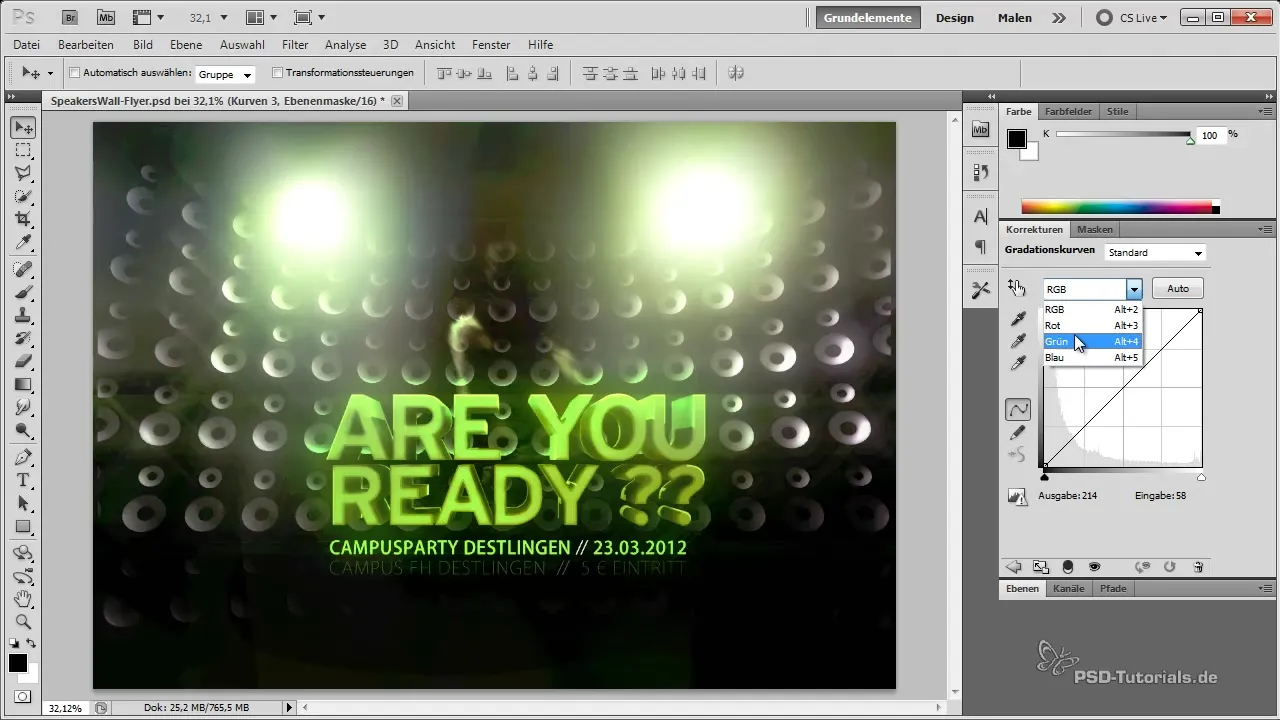
5. 自分の筆跡を加える
フライヤーのデザインはあなたの個人的なスタイルを示しています。これは、クリエイティブな表現を存分に発揮する瞬間です。これは、フォントの選択、テキストの配置、および視覚要素の組み合わせ方によって行うことができます。
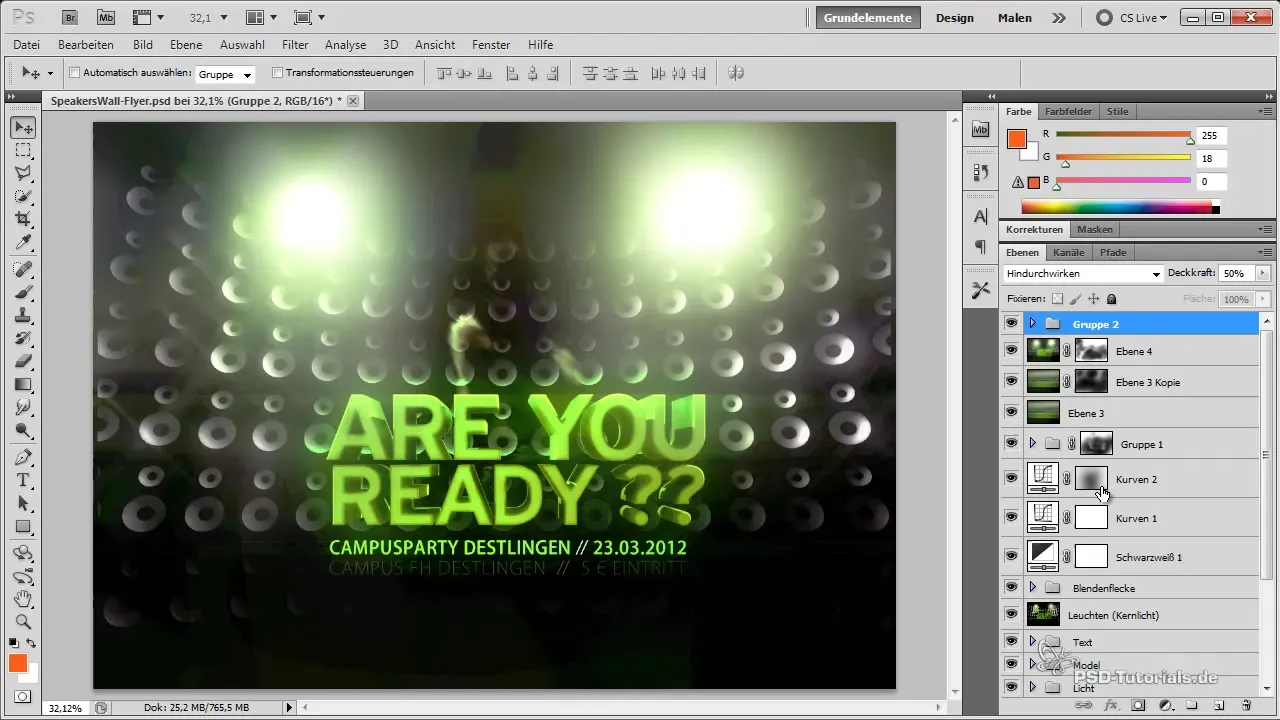
6. フィルターを適用する
要素間に有機的な接続を作成するために、ノイズフィルター技術を使用できます。ノイズを減らして、エッジを柔らかく見せます。それから、ハイパスフィルターを使用して重要なエッジをシャープに引き立ててください。
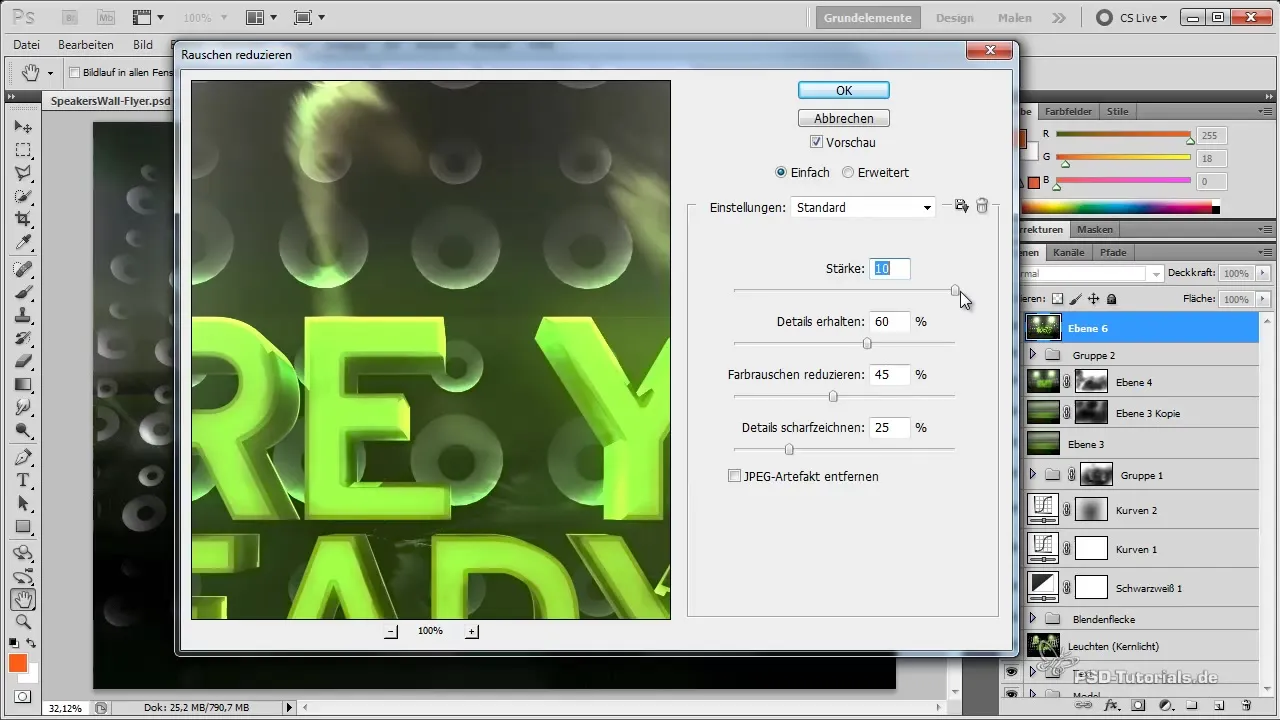
7. ダッジ&バーン技術を使用する
新しいダッジ&バーンレイヤーを作成して、フライヤーの特定の部分を明るくしたり暗くしたりします。この技術は、全体の構成にとって決定的な視覚的アクセントを設定するのに役立ちます。
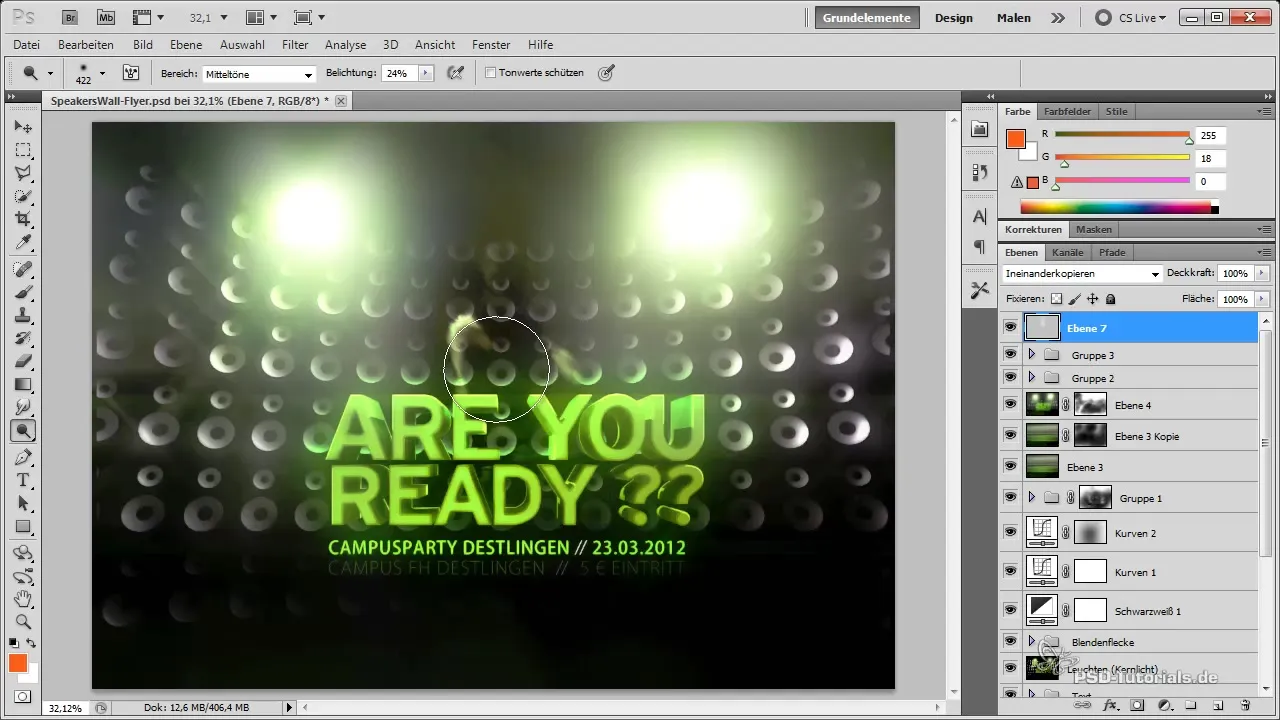
8. エッジとハイライトを調整する
シャドウツールを使用して、デザイン要素のエッジにシャープで輝く効果を追加します。これにより、重要な詳細に注意を向け、デザインにより多くの生命を吹き込むことができます。
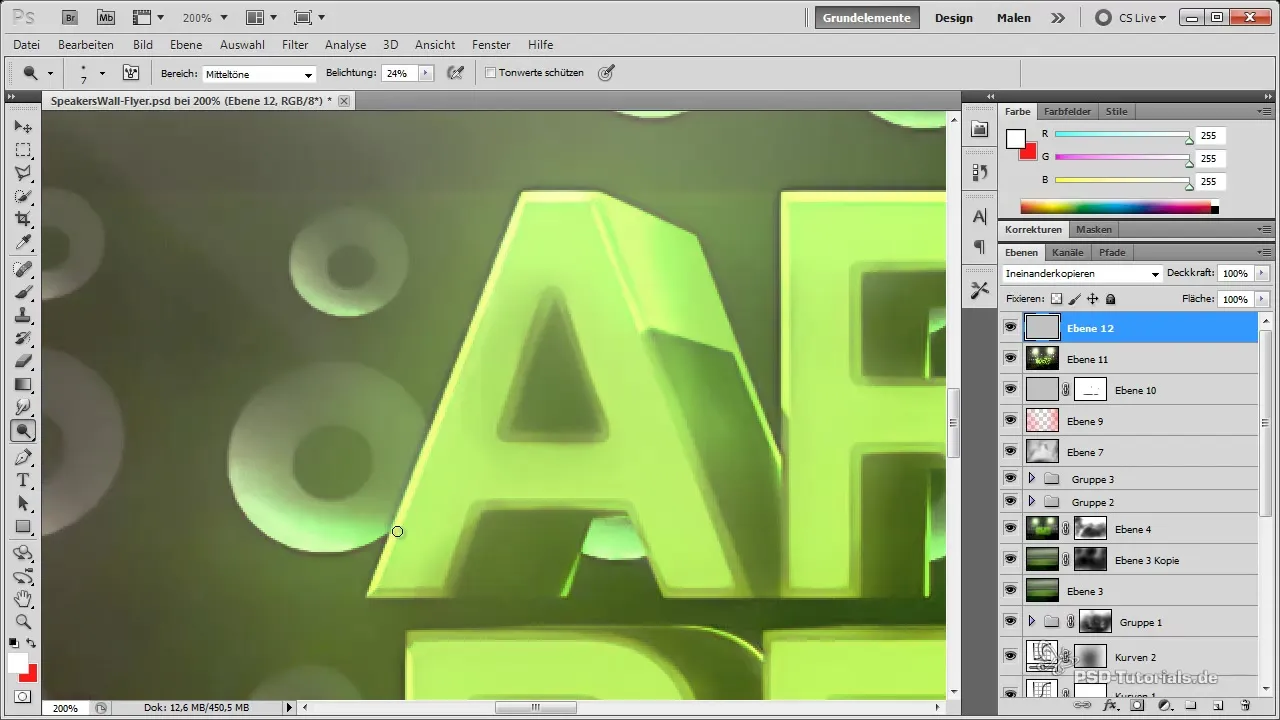
9. 仕上げと最終調整
すべての要素を結合し、比率と色が調和していることを確認しながら、フライヤーに最後の仕上げを施します。全体像を確認し、必要に応じて最後の調整を行ってください。
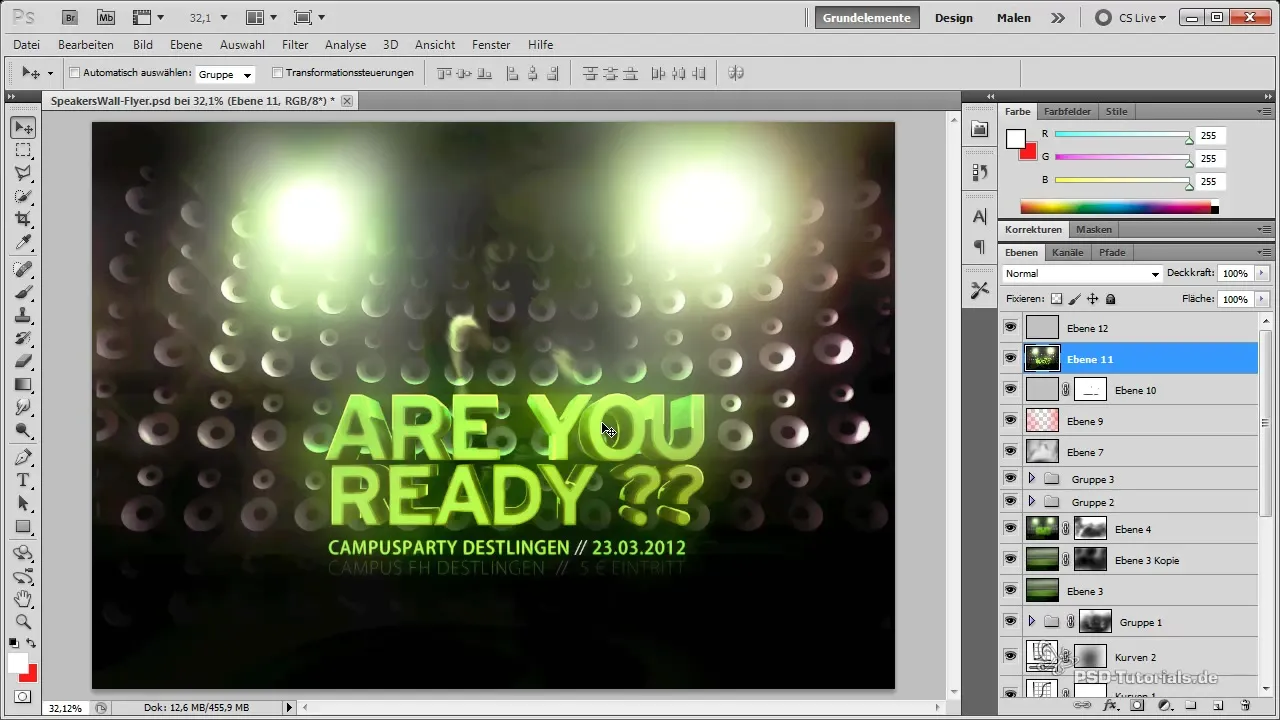
まとめ - Photoshopで魅力的なフライヤーを作成する方法
このガイドを通じて、フライヤーのデザインに関するさまざまな技術を学びました。色のバリエーション、調整、詳細の強調の重要性が分かりました。これらのツールを使用すれば、個人的でありながらプロフェッショナルな印象を与える印象的なデザインを作成できるようになります。
よくある質問
フライヤーが印刷時に良く見えるかどうかを確認するにはどうすればいいですか?Photoshopの100%表示を使用し、色や内容にアーティファクトがないかを確認してください。
どの色を使用すればよいですか?テーマに合ったさまざまな色を試し、調和の取れたカラーパレットを選ぶようにしてください。
デザインにおける細部はどれほど重要ですか?細部は全体像を引き締め、デザインに深みとプロフェッショナリズムを与えるため、本質的に重要です。
デジタルでもデザインを使用できますか?はい、ここで説明されている多くの技術は、デジタルと印刷のデザインの両方に適しています。

